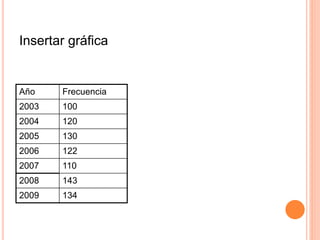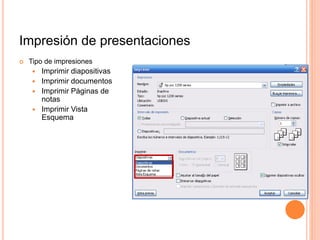Este documento describe las funciones y características de PowerPoint para crear presentaciones. PowerPoint permite crear diapositivas, páginas de notas, esquemas y otros elementos en un solo archivo de presentación. Explica cómo insertar texto, imágenes, gráficos, tablas, videos y otros objetos en las diapositivas, y cómo aplicar animaciones, transiciones y diseños. También cubre cómo guardar, imprimir y convertir una presentación PowerPoint a video.